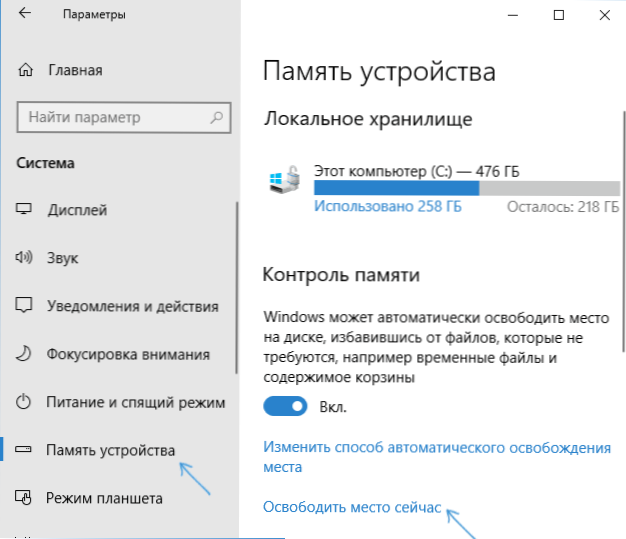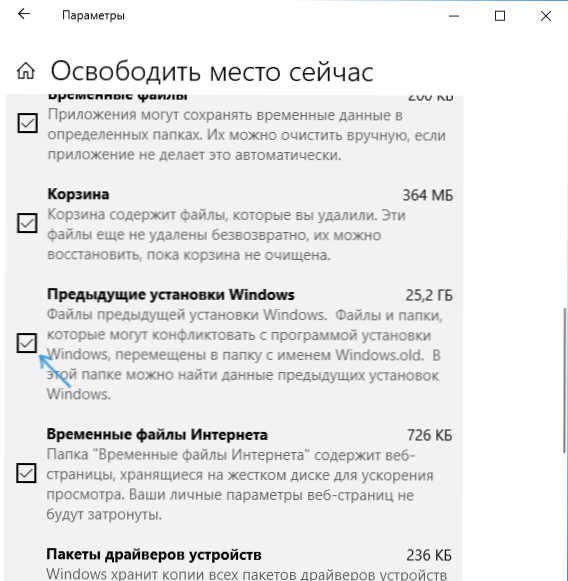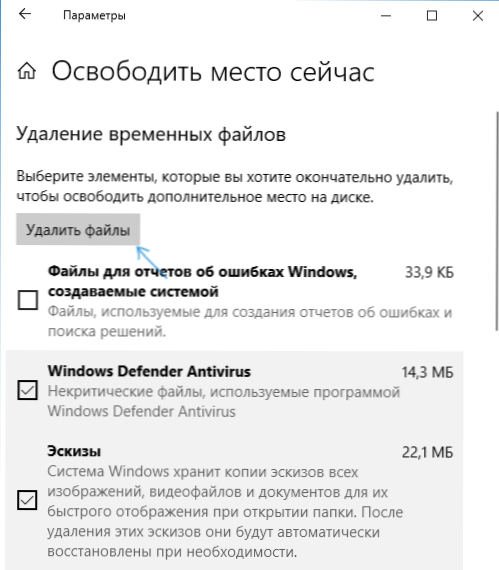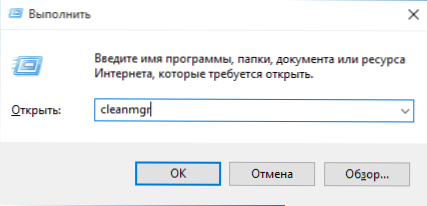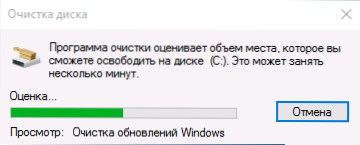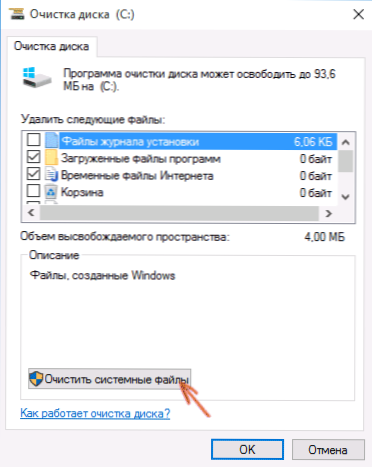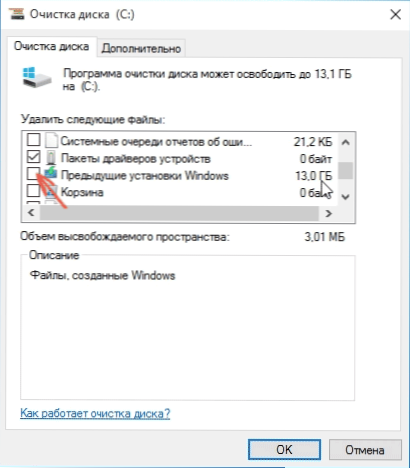Po inštalácii systému Windows (alebo po inovácii systému Windows 10) niektorí nováčikoví používatelia nájdu pôsobivú zložku na jednotke C, ktorá nie je úplne odstránená, ak sa to pokúsite pomocou bežných metód. Preto otázka, ako odstrániť priečinok Windows.old z disku. Ak niečo v manuáli nebolo jasné, na konci je video sprievodca vymazaním tejto zložky (zobrazené v systéme Windows 10, ale bude fungovať aj pre predchádzajúce verzie operačného systému).
Po inštalácii systému Windows (alebo po inovácii systému Windows 10) niektorí nováčikoví používatelia nájdu pôsobivú zložku na jednotke C, ktorá nie je úplne odstránená, ak sa to pokúsite pomocou bežných metód. Preto otázka, ako odstrániť priečinok Windows.old z disku. Ak niečo v manuáli nebolo jasné, na konci je video sprievodca vymazaním tejto zložky (zobrazené v systéme Windows 10, ale bude fungovať aj pre predchádzajúce verzie operačného systému).
Priečinok Windows.old obsahuje súbory predchádzajúcej inštalácie systému Windows 10, 8.1 alebo Windows 7. Mimochodom, v ňom nájdete niektoré používateľské súbory z pracovnej plochy a zo zložiek "Moje dokumenty" a podobne, ak ste ich znova nenašli po preinštalovaní , V tomto návode správne odstránime Windows.old (inštrukcia pozostáva z troch oddielov od novších po staršie verzie systému). Môže byť tiež užitočné: Ako čistiť disk C z nepotrebných súborov.
Ako odstrániť priečinok Windows.old v systéme Windows 10 1803 April Update a 1809 October Update
Najnovšia verzia systému Windows 10 má nový spôsob odstránenia priečinka Windows.old z predchádzajúcej inštalácie operačného systému (aj keď stará metóda opísaná neskôr v príručke pokračuje v práci). Upozorňujeme, že po odstránení priečinka sa automatické vrátenie na predchádzajúcu verziu systému stane nemožným.
Aktualizácia zlepšila automatické čistenie disku a teraz sa dá vykonať manuálne, vymazaním vrátane nepotrebných priečinkov.
Kroky budú nasledovné:
- Prejdite na položku Štart - Možnosti (alebo stlačte klávesy Win + I).
- Prejdite na položku "Systém" - "Pamäť zariadenia".
- V časti "Riadenie pamäte" kliknite na položku "Voľný priestor teraz".
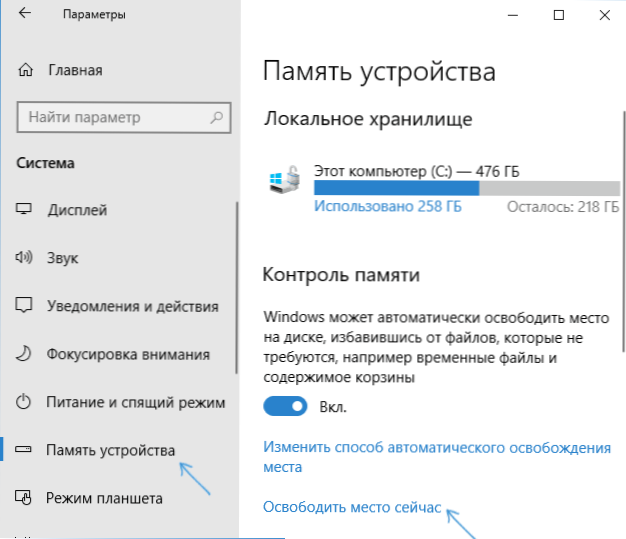
- Po skončení vyhľadávania voliteľných súborov skontrolujte "Predchádzajúce inštalácie systému Windows".
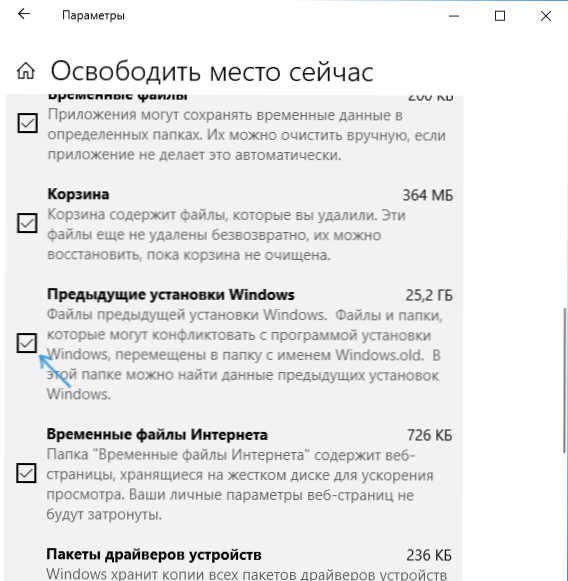
- Kliknite na tlačidlo Odstrániť súbory v hornej časti okna.
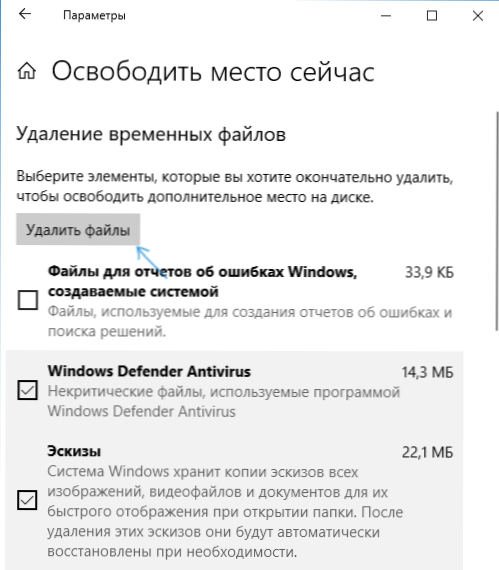
- Počkajte, kým proces čistenia nie je dokončený. Vybrané súbory, vrátane priečinka Windows.old, budú z jednotky C odstránené.
V niektorých ohľadoch je nová metóda výhodnejšia ako metóda opísaná nižšie, napríklad nepožaduje práva správcu na počítači (hoci nevylučujem, že v ich neprítomnosti nemusí fungovať). Ďalej - video s ukážkou novej metódy a po ňom - metód pre predchádzajúce verzie operačného systému.
Ak máte jednu z predchádzajúcich verzií systému - Windows 10 až 1803, Windows 7 alebo 8, použite nasledujúcu možnosť.
Odstráňte priečinok Windows.old v systéme Windows 10 a 8
Ak ste inovovali na systém Windows 10 z predchádzajúcej verzie systému alebo ste použili čistú inštaláciu systému Windows 10 alebo 8 (8.1), ale bez formátovania systémového oddielu pevného disku, bude obsahovať priečinok Windows.old, ktorý niekedy zaberá pôsobivé gigabajty.
Proces odstraňovania tejto zložky je popísaný nižšie, avšak treba poznamenať, že keď sa Windows.old po inštalácii bezplatnej inovácie na systém Windows 10 objavil, súbory v ňom sa môžu v prípade problémov rýchlo vrátiť k predchádzajúcej verzii operačného systému. Takže by som neodporúčal vymazať ho pre tých, ktorí ho aktualizovali, aspoň do jedného mesiaca po aktualizácii.
Preto, aby ste odstránili priečinok Windows.old, postupujte podľa nasledujúcich pokynov.
- Stlačte kláves Windows (klávesa s logom OS) + R na klávesnici a zadajte ho cleanmgr a potom stlačte kláves Enter.
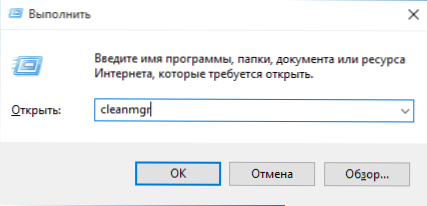
- Počkajte, kým sa spustí nástroj Windows Cleanup.
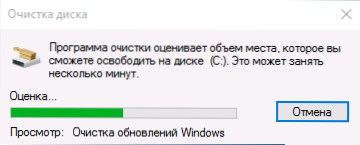
- Kliknite na tlačidlo "Vymazať systémové súbory" (musíte mať práva správcu na počítači).
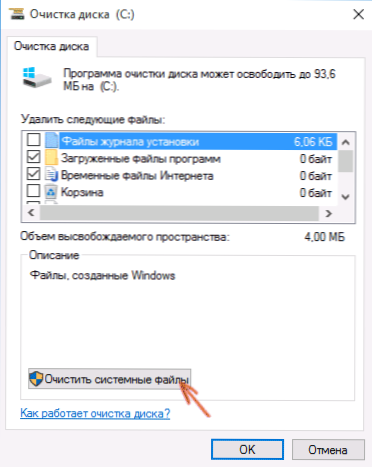
- Po vyhľadaní súborov vyhľadajte položku "Predchádzajúce inštalácie systému Windows" a skontrolujte ju. Kliknite na tlačidlo OK.
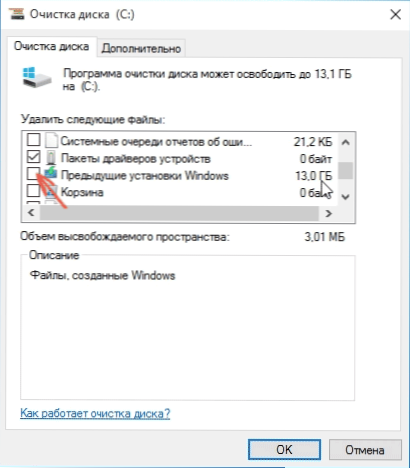
- Počkajte, kým sa disk nevymaže.
V dôsledku toho sa priečinok Windows.old odstráni alebo aspoň jeho obsah. Ak niečo zostane nejasné, na konci článku sa nachádza video návod, ktorý zobrazuje celý proces odstránenia len v systéme Windows 10.
Ak sa to z nejakého dôvodu nestalo, kliknite pravým tlačidlom myši na tlačidlo Štart, vyberte položku ponuky "Príkazový riadok (administrátor)" a zadajte príkaz RD / S / Q C: \ windows.old (za predpokladu, že priečinok je na jednotke C) a stlačte kláves Enter.
Tiež v komentároch bola ponúknutá ďalšia možnosť:
- Spustite plánovač úloh (môžete vyhľadávať v systéme Windows 10 na paneli úloh)
- Nájdite úlohu SetupCleanupTask a dvakrát kliknite na ňu.
- Kliknite na priradenie úloh pravým tlačidlom myši - spustite.
V dôsledku týchto akcií by mala byť priečinok Windows.old vymazaný.
Ako odstrániť Windows.old v systéme Windows 7
Prvý krok, ktorý bude teraz popísaný, môže zlyhať, ak ste sa už pokúsili vymazať priečinok windows.old iba pomocou prehľadávača. Ak sa tak stane, neznepokojujte sa a neprečítajte si príručku.
Takže začneme:
- Prejdite do priečinka "Tento počítač" alebo Windows Explorer, kliknite pravým tlačidlom myši na jednotku C a zvoľte "Vlastnosti". Potom kliknite na tlačidlo "Vyčistenie disku".

- Po krátkej analýze systému sa otvorí dialógové okno vyčistenie disku. Kliknite na tlačidlo "Vymazať systémové súbory". Budeme musieť opäť čakať.

- Uvidíte, že nové položky sa zobrazia v zozname súborov, ktoré chcete odstrániť. Máme záujem o "predchádzajúcu inštaláciu systému Windows", rovnako ako sú uložené v priečinku Windows.old. Začiarknite políčko a kliknite na tlačidlo "OK". Počkajte na dokončenie operácie.

Pravdepodobne už opísané akcie budú stačiť na zložku, ktorú nepotrebujeme zmiznúť. Alebo možno nie: môže zostať prázdne zložky, spôsobí pri pokuse odstrániť správu "Not Found". V takom prípade spustite príkazový riadok ako správca a zadajte príkaz:
rd / s / q c: \ windows.old
Potom stlačte kláves Enter. Po vykonaní príkazu bude priečinok Windows.old úplne odstránený z počítača.
Video návod
Tiež zaznamenal a video inštrukcie s proces odobratie zložky Windows.old, kde sa vykonávajú všetky akcie v systéme Windows 10. Avšak rovnaké metódy sú vhodné pre 8,1 a 7.
Ak vám žiadny z článkov z nejakého dôvodu pomohol, položte otázky a ja sa pokúsim odpovedať.